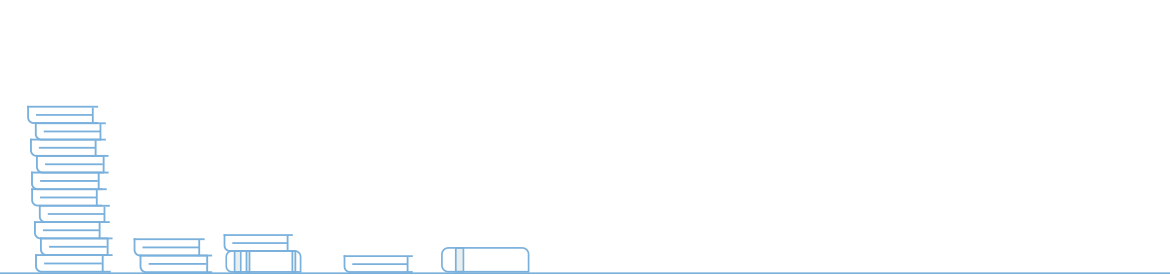Introdução
Em busca de uma experiência de e-mail mais segura e eficiente? O cPanel oferece uma variedade de ferramentas anti-spam, destacando-se o Spam Filter, anteriormente conhecido como SpamAssassin. Este recurso proporciona uma redução significativa na quantidade de e-mails indesejados, utilizando um sistema de classificação com regras específicas para identificar características comuns de spam. Ao implementar o Spam Filter, você pode aprimorar a qualidade do seu serviço de e-mail, bloqueando mensagens não solicitadas de maneira mais eficaz.
Passo 1 – Acessar o painel de controle
1º. Antes de mais nada, você precisará acessar o cPanel da conta principal, utilizando o domínio:
• https://www.dominio.com.br/cpanel
• https://www.dominio.com.br:2083
* troque dominio.com.br pelo endereço do seu site.
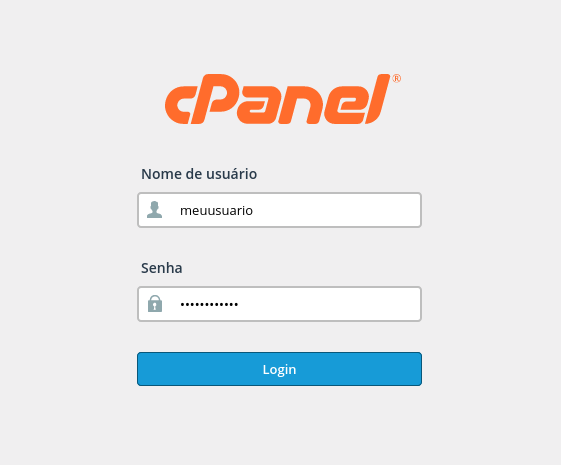
Passo 2 - Acessando o Spam filters
1. Na seção "Email" clique em "Spam Filters"
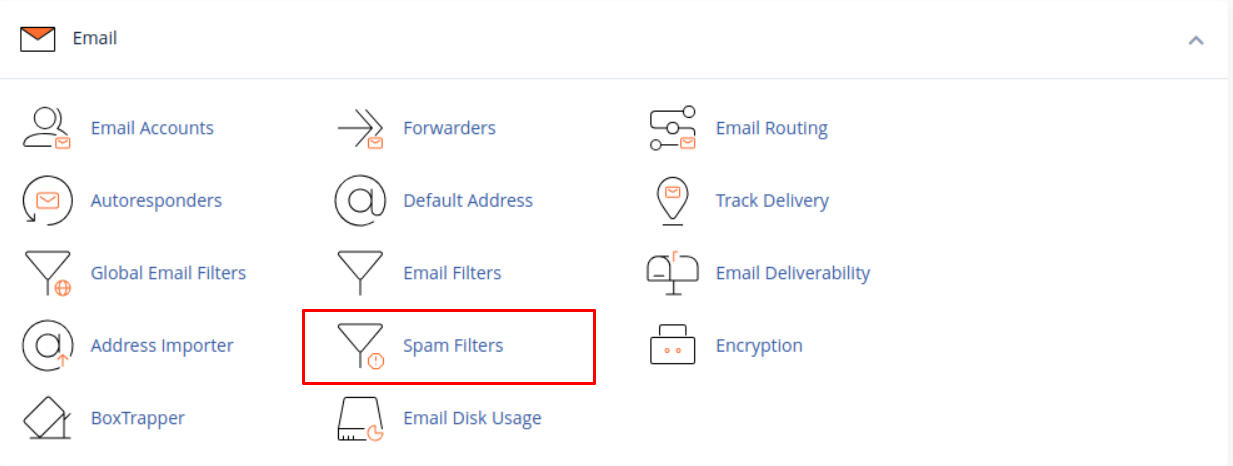
Passo 3 - Ativando o Filtro de Spam
1º. Para usar o SPAM Filter, ative a primeira opção "processar novos e-mails e marcar como spam":
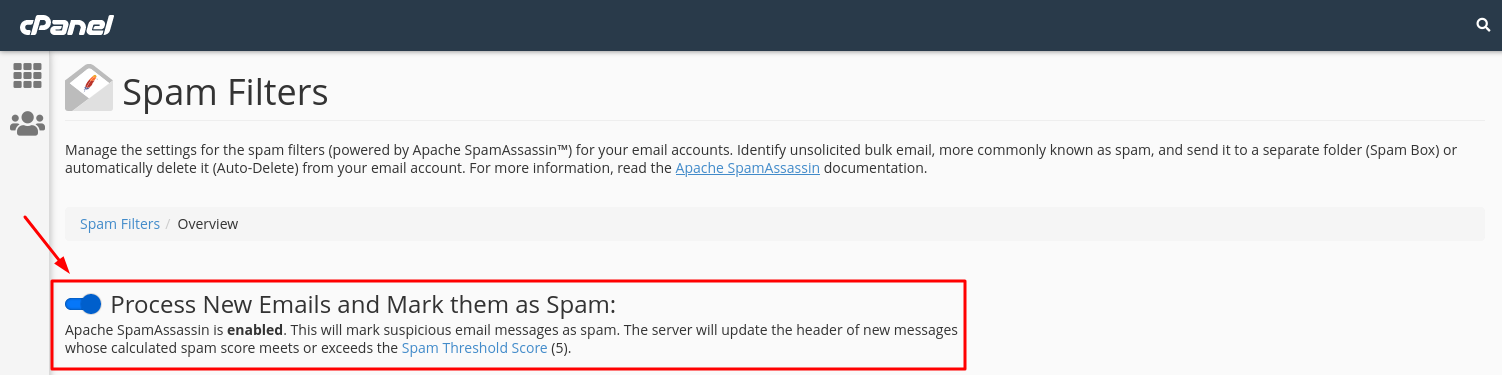
Passo 4 - Ajustando a pontuação do limite de spam
1º. Clique em "Spam Threshold Score" para alterar a pontuação do limite de Spam. A pontuação, seria o número de características suspeitas, para um e-mail ser classificado como Spam. A pontuação padrão, seria de "5" características, a mais agressiva seria o número "1", e você ainda pode personalizar, com o limite máximo de até 50 pontos. Se a pontuação de spam calculada de uma mensagem atingir ou exceder a pontuação do limite de spam, o sistema rotulará essa mensagem como spam.
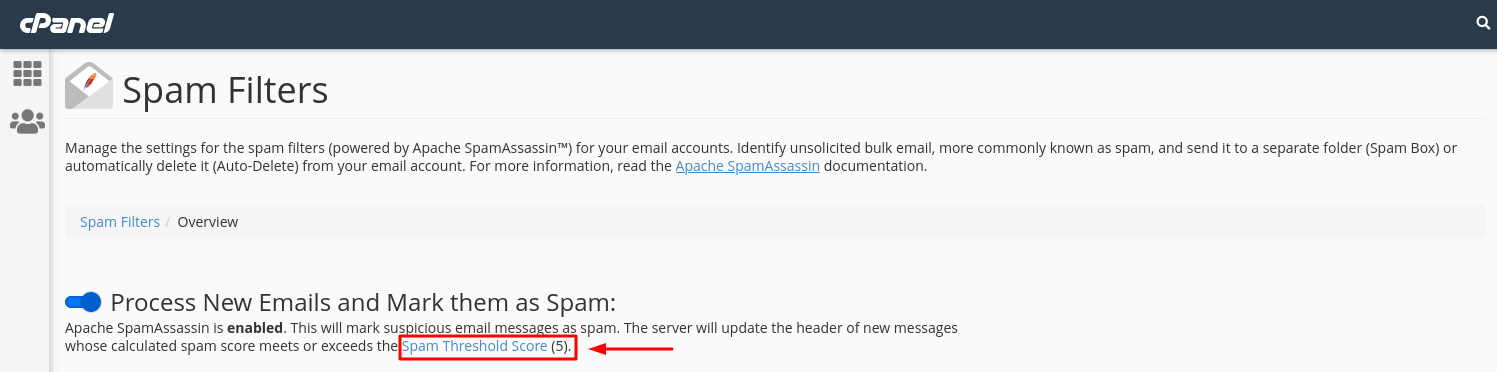
2º. Escolha a pontuação da sua preferência, e clique em "Update Scoring Options" para salvar as configurações.
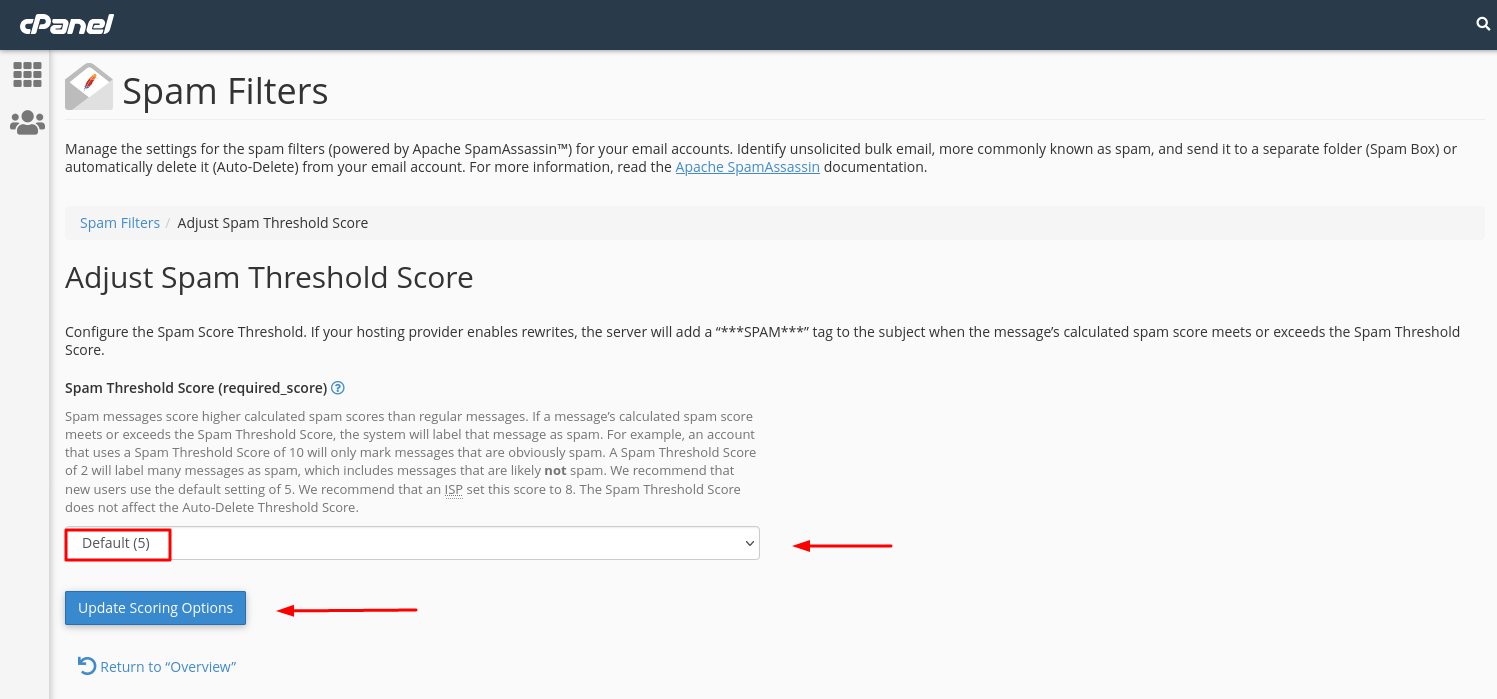
Passo 5 - Excluir Spans automaticamente
1º. Ative a opção "Excluir novo spam automaticamente (exclusão automática)". Isso excluirá permanentemente todas as novas mensagens de e-mail com a pontuação de spam calculada que você determinar.
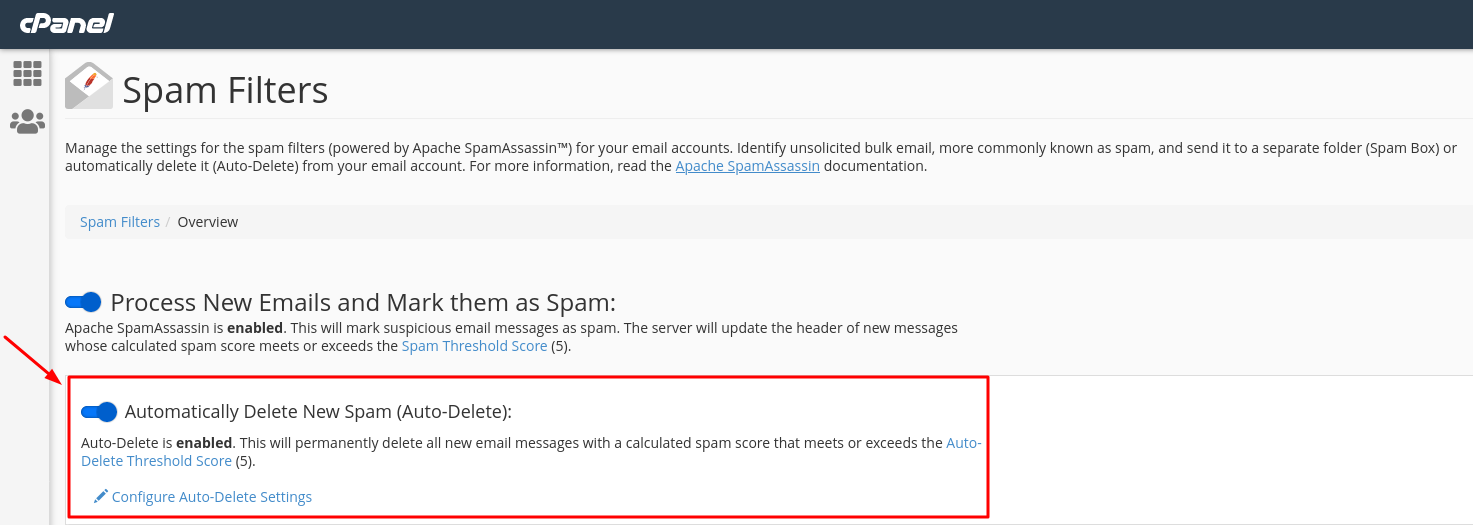
2º. É possível Definir uma pontuação de Spam para exclusão automática. Clique em "Configure Auto-Delete Settings"

3º. Determine a pontuação que deseja para o Spam ser automaticamente excluído. Lembrando que, o limite máximo é de até 50 pontos. Por fim, clique em "Update Auto-Delete Score".
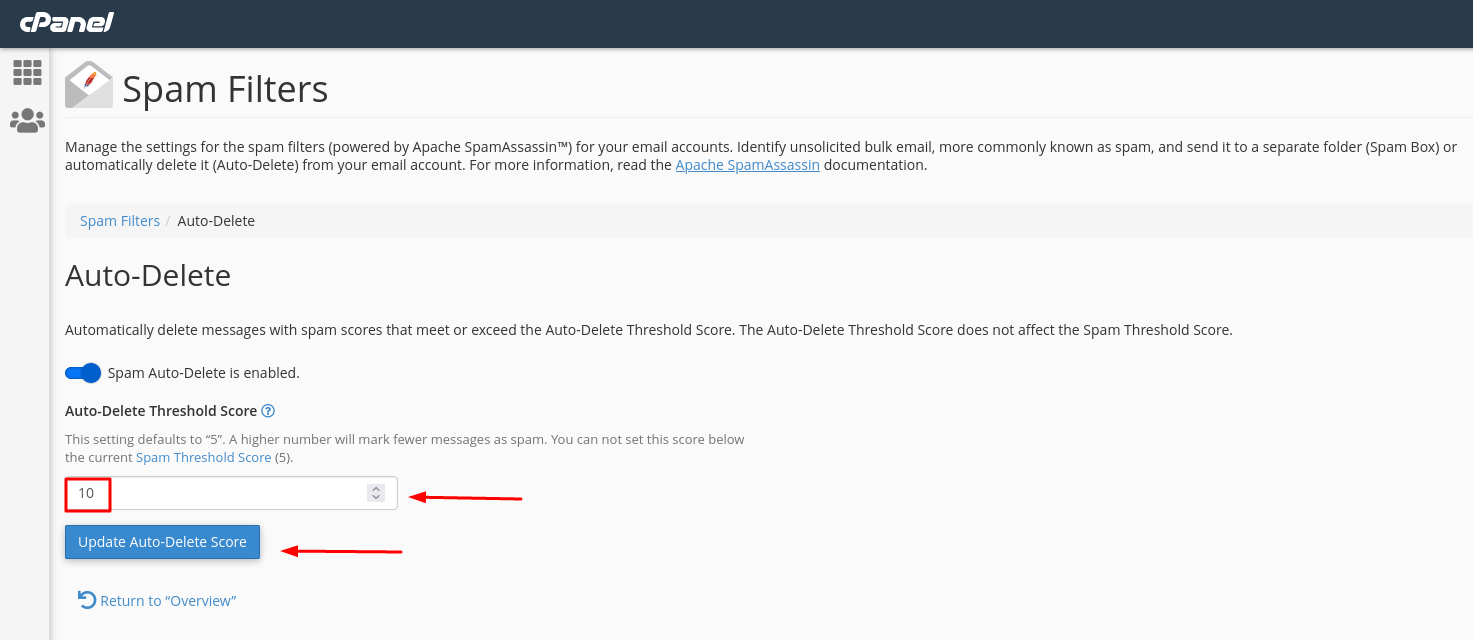
Passo 6 - Como Adicionar um e-mail/domínio a uma Whitelist (Lista branca)
1º. Na página inicial do "Spam filters", clique em "Show Additional Configurations" para mostrar mais configurações adicionais.
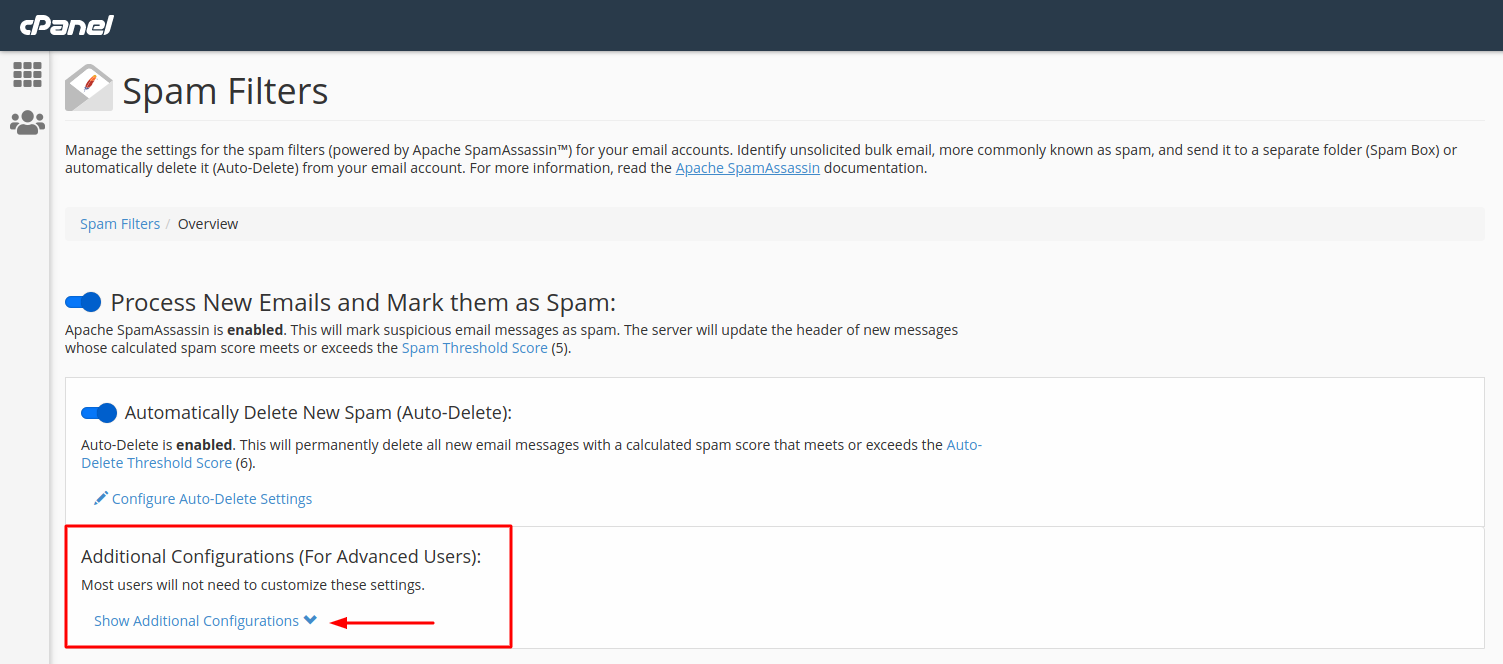
2º. Logo após, clique sobre "Edit Spam Whitelist Settings".
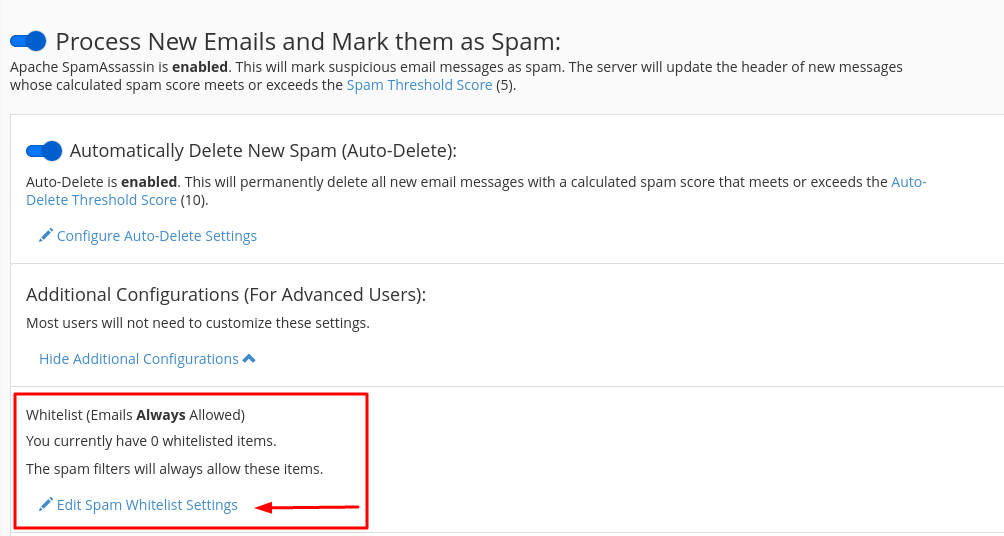
3º. Depois clique em "ADD A NEW Whitelist_from item" para adicionar um novo item a lista
branca.
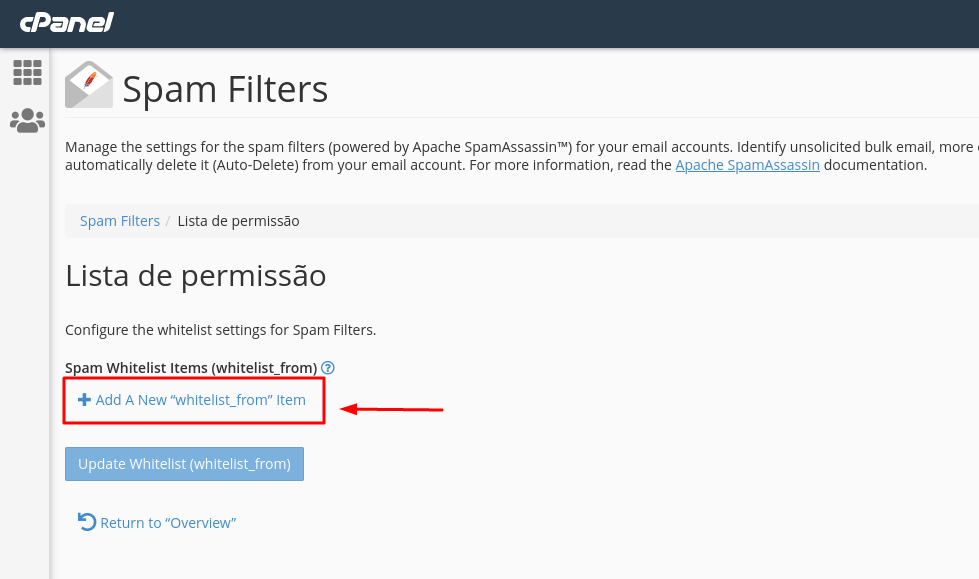
4º. No campo que se abre, digite o e-mail completo, e clique em "Update Whitelist" para salvar. Caso queira permitir qualquer conta de e-mail, de algum domínio em específico, coloque o asterisco (*), em seguida @, e por fim o domínio que deseja. Ex: *@estedominio.com.br
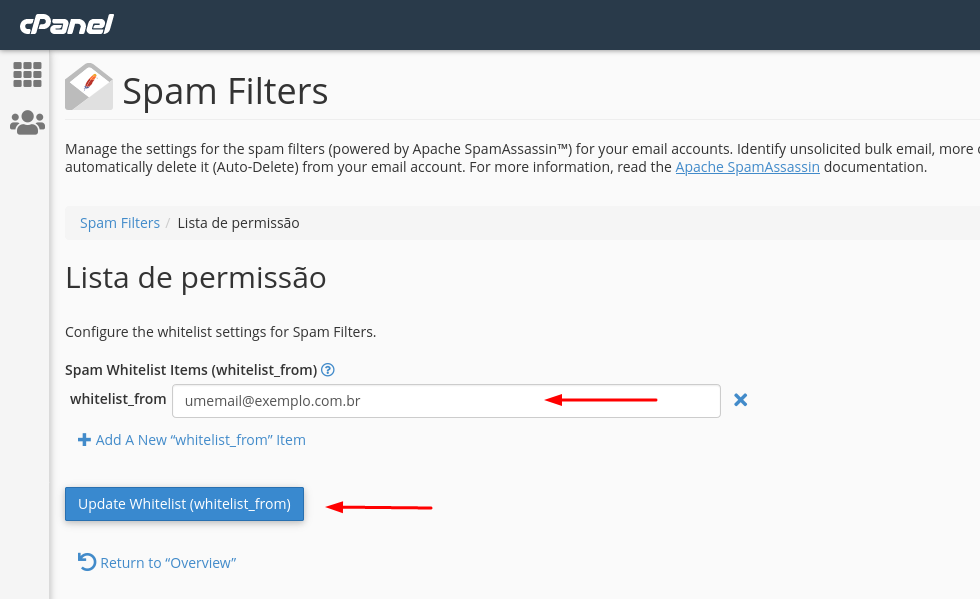
Passo 7 - Como Adicionar um e-mail/domínio a uma blacklist (Lista negra)
1º. Na página inicial do "Spam filters", clique em "Show Additional Configurations" para mostrar mais configurações adicionais.
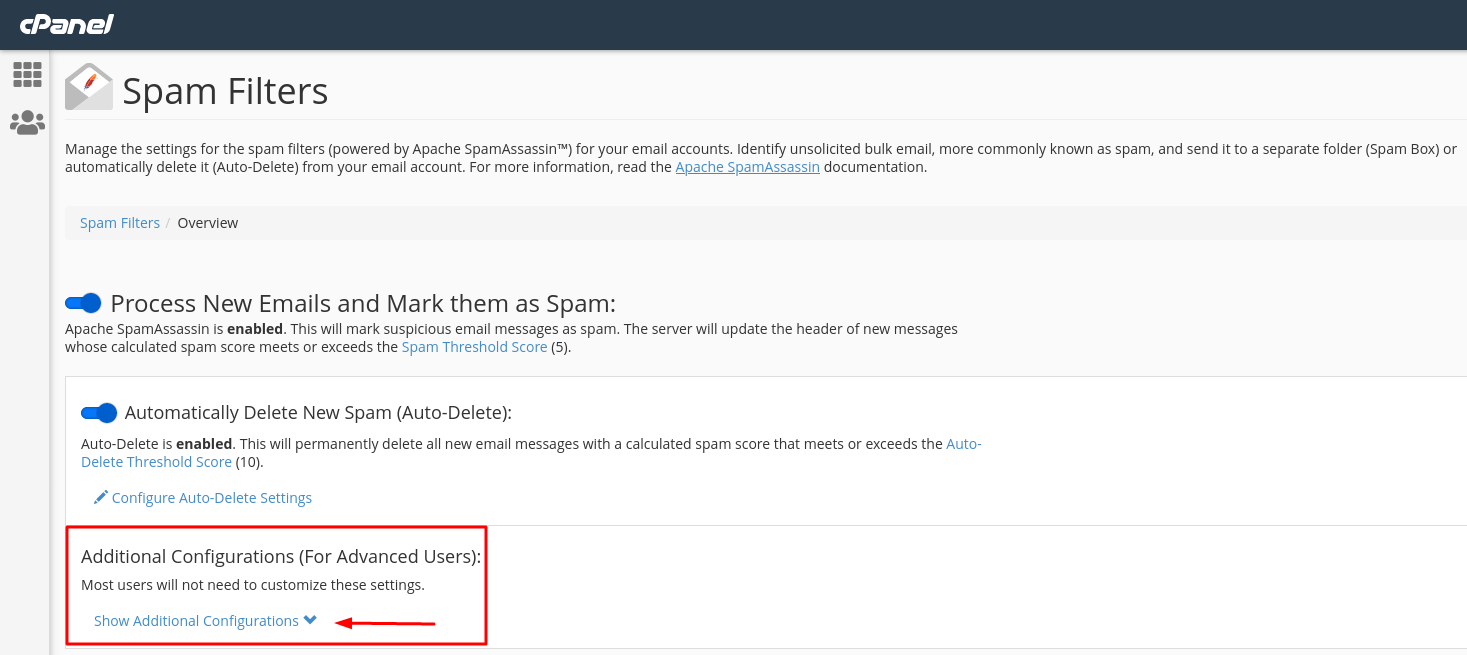
2º. Logo após, clique sobre "Edit Spam Blacklist Settings".
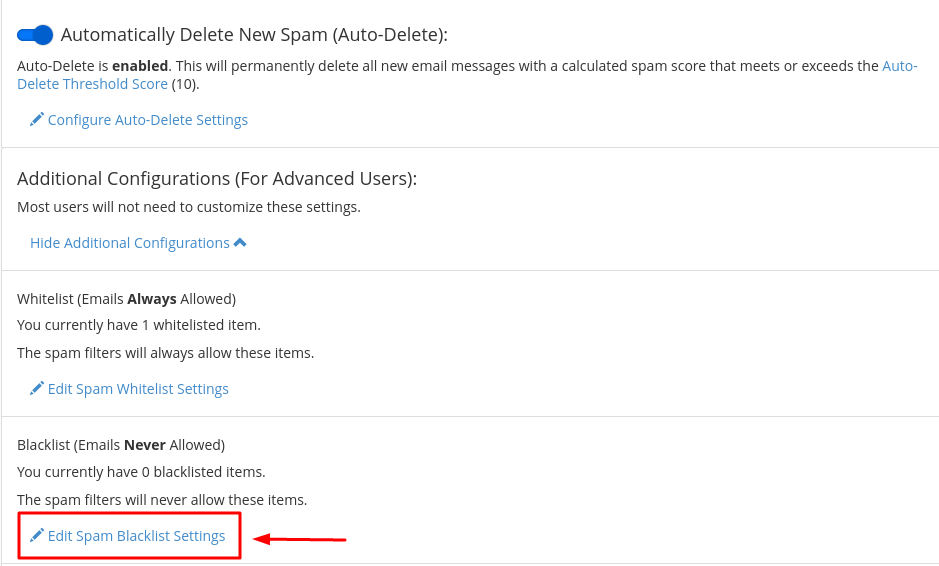
3º. Depois clique em "ADD A NEW Blacklist_from item" para adicionar um novo item a lista negra.
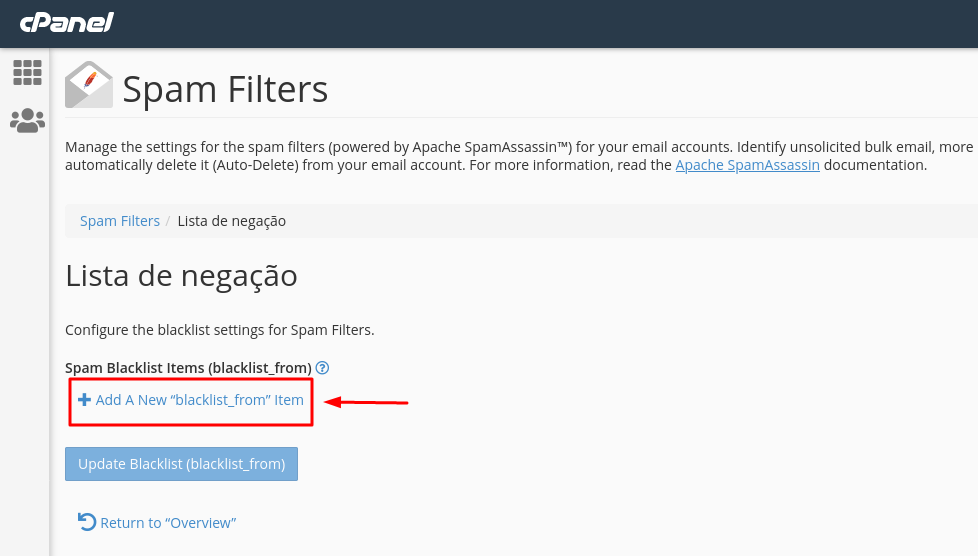
4º. No campo que se abre, digite o e-mail completo e clique em "Update Blacklist" para salvar.
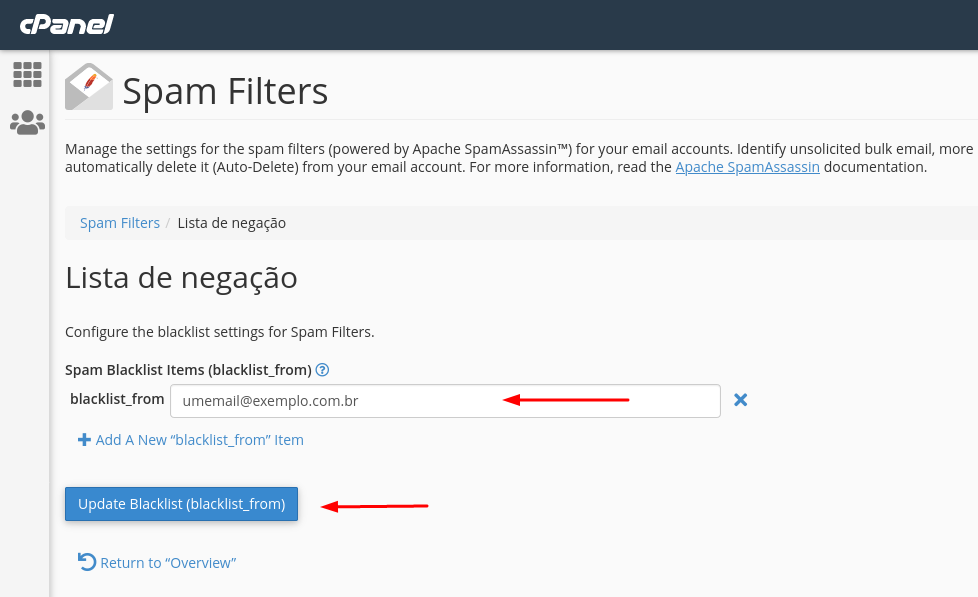
5º. Caso queira bloquear qualquer conta de e-mail, de algum domínio em específico, coloque o asterisco (*), em seguida @, e por fim o domínio que deseja. Ex: *@estedominio.com.br
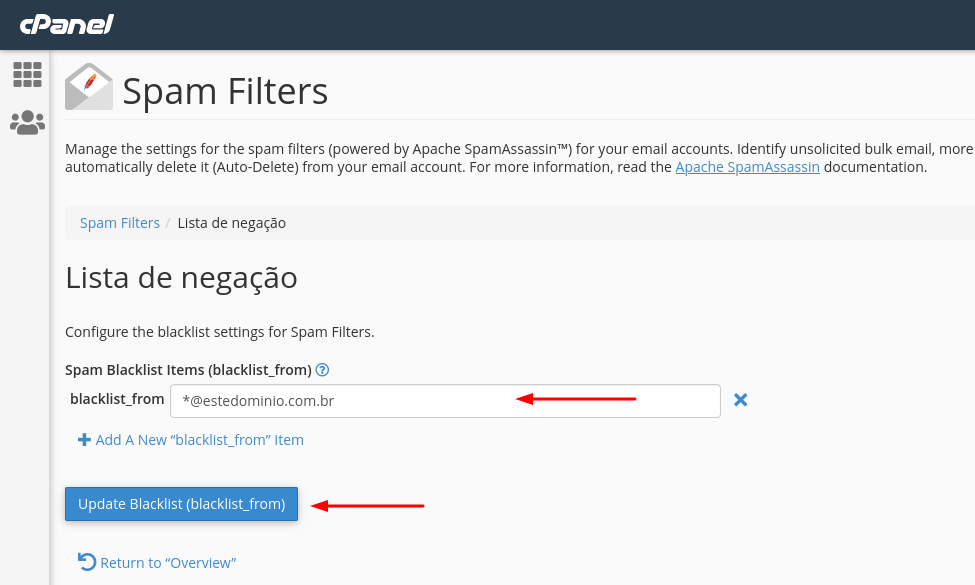
Conclusão
Concluímos que é fácil e eficaz reduzir significativamente o influxo de spam ativando o Spam Filter no cPanel. Este recurso assume a responsabilidade de classificar e bloquear e-mails indesejados, simplificando assim o gerenciamento de conteúdo não solicitado. Além disso, oferece a flexibilidade de personalização, permitindo que você adicione manualmente e-mails à lista branca ou negra, garantindo maior controle sobre a segurança e relevância da sua caixa de entrada. Ao empregar essas ferramentas, você pode desfrutar de uma experiência de e-mail mais tranquila e focada no que realmente importa para você.